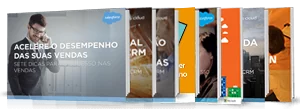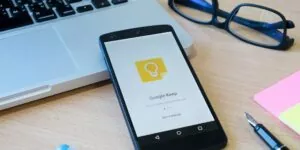Usar seu aplicativo Google Drive para salvar documentos na nuvem, compartilhar e até editar em conjunto com outras pessoas, muita gente já sabe.
Mas você sabia que pode usar um chat no próprio documento (sem sair dele) para conversar com quem está colaborando?
Ou que é possível baixar diversos complementos gratuitos ou pagos para adicionar funcionalidades aos seus editores de documentos?
Confira nossas dicas e turbine a manira como use seu aplicativo Google Drive.
Veja mais: Google Suite: como potencializar o uso de seus apps?
8 dicas incríveis de como usar o aplicativo Google Drive
1- Transformar PDFs (e outros arquivos) em documento de texto editável
Isso mesmo, se você quer que todos os arquivos que você carrega no eu aplicativo Google Drive sejam convertidos em texto do tipo Google Doc, siga estas instruções:
- Acesse o menu “Configurações” (o ícone de engrenagem)
- Marque a caixa ao lado de “Converter uploads”
Na hora de fazer esses uploads, as vezes demora um pouco, mas se você quer editar esses textos, é a única maneira.
Outra coisa, as imagens e fotos são mantidas no documento, intercalados aos textos editáveis.
2- Use um chat exclusivo no documento enquanto colabora
Quando você está online no seu aplicativo Google Drive, editando uma tabela ou outro documento do Google, lá no canto superior direito aparecem ícones ou fotos dos seus colegas que estão editando o documento naquela hora também.
E se você quiser falar com eles, é só você clicar no ícone em forma de balão ao lado dessas pessoas para criar uma pequena janela de bate-papo instantâneo, que é vista apenas nesse documento.
3- Acessar seus arquivos salvos na nuvem mesmo offline
Você normalmente acessa arquivos armazenados no Google Drive quando seu navegador está conectado à internet.
Mas se você quiser fazer isso offline, instale o “Google Docs Offline” do navegador Chrome em seu aplicativo Google Drive e, em seguida, siga estas instruções:
- Vá para as configurações do Google Drive
- Marque a caixa ao lado de “Sincronizar arquivos do Google Docs, Sheets, Slides e Desenhos para este computador para que você possa editar offline”
4- Faça uploads no esquema arrastar e soltar
O aplicativo Google Drive tem aquele botão azul “Novo”, bem no topo da tela, à esquerda, para criar novos arquivos. Quando você clica nele, aparece um menu para você clicar em várias opções, entre eles, fazer upload de um arquivo.
Mas o que mutos não sabem é que você pode simplesmente arrastar uma arquivo do seu desktop e soltar na pasta em que quer fazer upload.
5- Encontre o dono de um arquivo
Com o passar do tempo, seu aplicativo Google Drive fica cheio de arquivos que você criou, ou que fez upload ou que foram compartilhados com você.
E, certo dia, você começa a procurar um determinado arquivo, mas não lembra exatamente o nome dele, e por mais que busque, não consegue achar.
Nesses casos, se você lembrar o nome do dono do arquivo, quem o compartilhou com você, a saída é a seguinte:
- Clique em “Compartilhado comigo” no menu à esquerda do Google Drive.
- Vai se abrir uma lista com todos os documentos que você compartilha acesso.
- Se a lista for muito longa, é só digitar o nome da pessoa na ferramenta de busca, no alto da página, com a lupa ao lado.
6- Transforme um documento em público
Tornar um documento público permite que ele seja compartilhado e editado por mais de 200 pessoas, limite de colaboradores de um documento não público.
Para isso:
- Clique no botão “Compartilhar” no canto superior direito
- Depois em “Avançado”, no lado direito da caixa
- Em seguida em “Alterar”
- Depois, escolha uma das 3 opções: público, qualquer pessoa com o link, ou pessoas específicas
Os documentos públicos ficam disponíveis para serem encontrados por mecanismos de pesquisa.
7- São 4 diferentes níveis de acesso aos documentos, sabia?
Existem quatro níveis de acesso a documentos compartilhados. Quem os criou pode fazer oque quiser com o arquivo, inclusive excluí-lo e, é claro. Esse é o maior nível.
Em seguida, temos:
- Editores: podem editar o arquivo
- Comentaristas: podem apenas fazer comentários, nos balões
- Visualizadores: só conseguem ver os arquivos
Para definir isso:
- Clique em “compartilhar”, no botão azul no alto da tela
- Vai se abrir uma janela
- Preencha com o e-mail de quem quer compartilhar
- Clique no ícone de lápis, ao lado dessa caixa
- Vai se abrir um menu suspenso
- Clique no nível desejado
8- Inclua funcionalidades extras
Há uma série de complementos que podem aumentar as funcionalidade do seu aplicativo Google Drive.
Você pode encontrá-los ou ativá-los clicando no menu “Complementos”, que só aprece quando você está com um documento aberto.
Faça assim:
- Clique em “complementos”
- Depois em “Instalar complementos”
- Se abre uma janela com os complementos para você escolher
- Existe um campo de busca, para achar o que quiser
Veja também: Todos os aplicativos do Google trazem produtividade?
Estas foram apenas algumas dicas de como usar seu aplicativo Google de uma forma mais efetiva.
Quer saber mais sobre o Google Drive?
Baixe nosso e-book: